Не грузятся картинки ВКонтакте
Комментариев нет
Содержание
Без визуальной составляющей социальная сеть теряет львиную долю своей привлекательности. Когда не грузятся картинки ВКонтакте, сразу пропадает желание листать новостную ленту и даже общаться. Ведь уже не получится поделиться с другом свежим мемом или обсудить фотографии общих знакомых. Из этой статьи вы узнаете главные причины, по которым не отображаются картинки и способы их решения.
Видео, изображения и аудиозаписи можно объединить в одну группу «Мультимедиа». Проблемы отображения медиафайлов, с которыми сталкиваются пользователи социальной сети, очень похожи. Если на странице не загружаются картинки, то возможно у вас также есть неполадки с музыкой и видео. Попробуйте включить любую песню или просмотреть видеозапись в ВК. Не получается? Решение можно найти в статьях «Не воспроизводится видео в Вконтакте» и «Не воспроизводится музыка в ВКонтакте».
Неполадки на стороне сайта ВК
Социальная сеть vk.com на данный момент насчитывает более 500 000 000 учетных записей. Каждый день пользователи загружают на сервера компании сотни терабайт различных файлов, пересылают друг другу десятки миллионов личных сообщений и публикуют сотни тысяч статей в группах и на личных страницах. Не мудрено, что в работе такого высоконагруженного сайта может произойти сбой. Особенно учитывая, что в истории ВК присутствовало немало случаев, когда социальная сеть полностью выходила из строя на несколько часов.
Для проверки попробуйте зайти на vk.com с других устройств или воспользуйтесь прокси-сервером. Протестировать работоспособность ВК можно с помощью специального онлайн сервиса, который мониторит состояние десятков сайтов и приложений:
- Перейдите по ссылке https://downdetector.ru/.
- Найдите в каталоге раздел ВКонтакте и нажмите на него.
- На открывшейся странице вы можете увидеть состояние сайта vk.

- Нажмите кнопку «Живая карта сбоев», чтобы посмотреть в каких районах наблюдаются проблемы у пользователей ВК.
Если вы обнаружили, что проблема на стороне сервера, то тут ничего нельзя поделать. Остается только ждать, когда системные администраторы восстановят стабильную работу сайта.
Плохое интернет соединение
Крайне часто встречается ситуация, когда у пользователя спокойно открывается страница, но изображения и прочие медиафайлы не загружаются. Так, как человек сидит в основном в социальной сети и не посещает другие сайты, складывается впечатление, что проблема именно в работе ВКонтакте.
Попробуйте перейти на другие сайты и проверить, как открываются фотографии на них. Зайдите на youtube.com и включите любое видео. Не показывает или загружается, но очень медленно? Пришло время проверить качество услуг вашего провайдера:
- Перейдите по ссылке https://pr-cy.ru/speed_test_internet/.

- Нажмите кнопку «Начать тест скорости интернета».
- Подождите, пока сервис выполнит измерение. В течение одной минуты вы получите отчет.
Если скорость ниже одного Мбита, то, скорее всего, вам необходимо сделать звонок в службу техподдержки провайдера и уточнить в чем проблема. Обычно после телефонного разговора администрация сразу берется за работу. В течение часа или двух стабильная скорость интернета будет восстановлена.
Вирус
Выполните проверку вашей операционной системы на наличие вирусов. Они являются следующей проблемой, из-за которой не открываются фотографии. Если вы не используете антивирус, то скачайте бесплатную лечащую утилиту от Dr.Web. Запустите полную проверку, чтобы вычистить вредоносный код с компьютера.
Устаревший кэш
В последнее время эта проблема практически не встречается. Однако это не значит, что ее можно исключить. Каждый современный браузер регулярно сохраняет кэш на ваш компьютер. Эта функция призвана ускорить загрузку страниц и других данных, но иногда случаются сбои.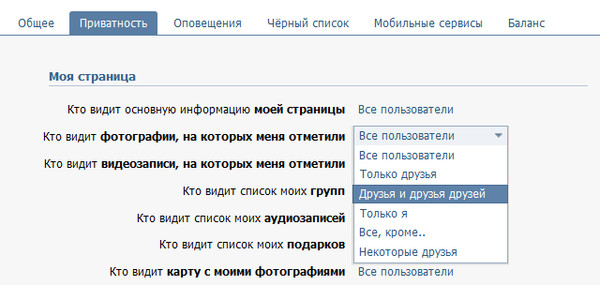
- Зайдите в настройки браузера.
- Найдите пункт «Очистка истории»
- Сотрите всю историю и кэш вместе с ней.
Проблем, по причине которых не показывает видео, не открываются фото или не работает музыка, существует огромное количество. Каждая из них имеет свои отличия и особенности. Если вам не удалось решить проблему самостоятельно — опишите ситуацию в комментариях к этой статье. Наши читатели обычно с радостью помогают всем, кто в этом нуждается.
Не удается просмотреть фотографии контактов — Outlook
Twitter LinkedIn Facebook Адрес электронной почты
- Статья
- Чтение занимает 2 мин
-
- Применяется к:
- Outlook LTSC 2021, Outlook 2019, Outlook 2016, Outlook 2013, Microsoft Outlook 2010, Skype for Business, Microsoft Lync 2013, Lync 2010, Outlook for Microsoft 365
Исходный номер базы знаний: 3049193
Симптомы
В Microsoft Outlook 2010, русская версия и более поздних версиях вы обнаруживаете, что фотографии контактов отсутствуют в сообщениях электронной почты и контактах в глобальном списке адресов (GAL). На следующих снимках экрана показан пример этой проблемы в Outlook 2016.
На следующих снимках экрана показан пример этой проблемы в Outlook 2016.
Вы ожидаете, что фотография контакта будет отображаться в Outlook, что приводит к следующему.
Вы также обнаруживаете, что фотографии контактов отсутствуют в Skype для бизнеса или Lync, как показано на следующем снимке экрана.
Причина
Эта проблема возникает при снятии флажка « Показать фотографии пользователя» в диалоговом окне «Параметры Outlook «.
Способ разрешения 1 . Параметры Outlook
- В меню «Файл» в Outlook выберите «Параметры«, а затем выберите Люди (или контакты в Outlook 2010).
- Включите отображение фотографий пользователей при наличии флажка .
- Нажмите кнопку ОК.
- Закройте и перезапустите Outlook, Skype для бизнеса или Lync.
Метод разрешения 2 — групповая политика
Если вы используете групповая политика для управления этим параметром, отключите параметр политики «Не отображать фотографию».
Чтобы обновить существующую политику, настроенную для отключения функции «Показывать фотографии пользователя» при наличии, выполните следующие действия.
Запустите консоль групповая политика управления (GPMC).
В разделе «Конфигурация пользователя» разверните раздел «Административные шаблоны», чтобы найти узел политики для шаблона.
- При использовании шаблонов Office16.admx и Office16.adml этот узел называется Microsoft Office 2016.
- При использовании шаблонов Office15.admx и Office15.adml этот узел называется Microsoft Office 2013.
В разделе карточки контакта дважды щелкните «Не отображать фотографию».
Выберите «Отключено » или «Не настроено«, а затем нажмите кнопку «ОК».
Нажмите кнопку « ОК» для остальных диалоговых окон.
Параметр политики будет применяться на клиентских компьютерах после репликации обновления групповая политика, а затем Outlook и Skype для бизнеса или Lync должны быть закрыты и перезапущены, чтобы параметр вступает в силу.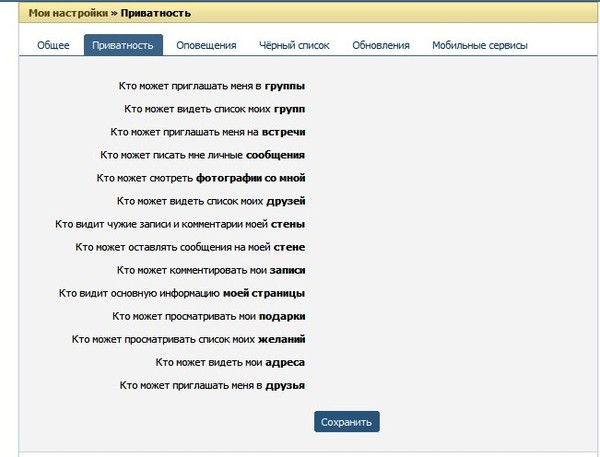
Параметр «Не отображать фотографию » управляется следующими данными реестра:
Без использования групповой политики:
Ключ:
HKEY_CURRENT_USER\software\Microsoft\Office\x.0\common
DWORD: TurnOffPhotograph
Значение: 1С помощью групповой политики:
Ключ:
HKEY_CURRENT_USER\software\Policies\Microsoft\Office\x.0\common
DWORD: TurnOffPhotograph
Значение: 1
Примечание.
Заполнитель x.0 представляет собой используемую версию Office (16.0 = Office 2016, Office 2019, Office LTSC 2021 или Microsoft 365, 15.0 = Office 2013, 14.0 = Office 2010).
Как исправить, что фотографии WhatsApp не отображаются в галерее
WhatsApp имеет функцию по умолчанию, с помощью которой фотографии и видео чата приложения могут автоматически сохраняться в галерее телефона. Благодаря этой функции пользователи могут получить доступ к медиафайлам WhatsApp, даже если чаты будут удалены.
Однако, если вы обнаружите, что ваши фотографии WhatsApp не отображаются в галерее , вы можете быстро решить эту проблему, не нуждаясь в дополнительной помощи. Эта статья предложит вам подробное руководство, если ваш Видео WhatsApp не отображаются в галерее с 7 простыми и надежными решениями.
Часть 1. Почему фотографии WhatsApp не отображаются в галерее
Прежде чем найти решения для изображений WhatsApp, которые не отображаются в галерее , давайте начнем с причин этой проблемы в этом разделе.
- Неверные настройки приложения: WhatsApp загружает фотографии и видео автоматически из-за разрешения в настройках приложения. Однако, если пользователь отключил настройки видимости медиафайлов WhatsApp, он больше не сможет сохранять медиафайлы в галерее.
- Потеря Wi-Fi или сотовой связи: Для загрузки мультимедийных файлов, таких как фотографии и видео, в WhatsApp требуется надежное и стабильное подключение к Интернету.
 При загрузке этих файлов ваше устройство не сохранит их, если вы потеряли сотовую связь или соединение WiFi.
При загрузке этих файлов ваше устройство не сохранит их, если вы потеряли сотовую связь или соединение WiFi. - Поврежденная или поврежденная SD-карта: Если вы используете SD-карту на своем устройстве для сохранения фотографий и видео, она должна быть хорошо защищена. Поскольку поврежденная или поврежденная SD-карта не сможет сохранить фотографии и видео WhatsApp в вашей галерее.
- Скрыть фотографии WhatsApp из галереи: Если вы изменили настройки, чтобы скрыть фотографии WhatsApp из своей галереи из соображений конфиденциальности, вы не сможете увидеть их напрямую в своей галерее.
- Нехватка памяти телефона : Многие медиафайлы могут занимать память вашего устройства. Если на вашем устройстве не хватает места для хранения, оно, следовательно, не будет загружать медиафайлы WhatsApp.
- Сбой WhatsApp: Иногда пользователи также сталкиваются с тем, что их приложение аварийно завершает работу при загрузке изображений и видео из-за неизвестной ошибки.
 В результате они не могут сохранить медиафайлы в своей галерее.
В результате они не могут сохранить медиафайлы в своей галерее.
Часть 2: Как исправить фотографии WhatsApp, которые не отображаются в галерее
Если ваш медиафайл WhatsApp не отображается в галерее , попробуйте следующие 7 решений, чтобы эффективно устранить эту ошибку на устройствах Android и iOS.
Исправление 1. Перезагрузите телефон
Перезагрузка телефона является наиболее распространенным средством устранения неполадок, позволяющим устранить ошибки и сбои в работе установленных приложений. Это может закрыть приложения, работающие в фоновом режиме, и увеличить скорость обработки. Чтобы перезапустить устройства iPhone и Android, выполните следующие действия:
Для пользователей Android
Шаг 1: Нажмите и удерживайте кнопку Power Slider на боковой панели устройства Android.
Шаг 2: Продолжайте удерживать эту кнопку, пока на экране не появится опция «Перезагрузка/Перезагрузка».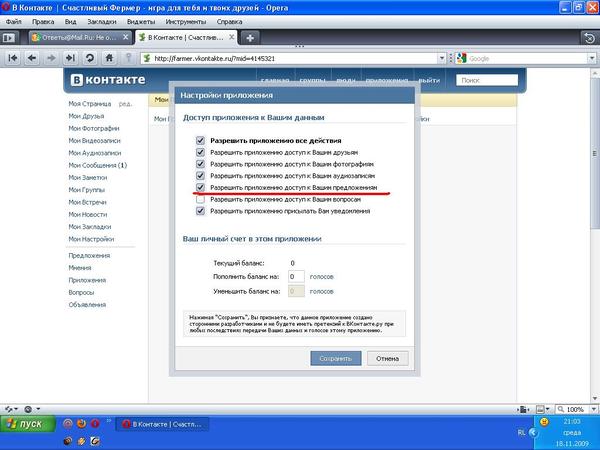 Выберите этот параметр, чтобы перезагрузить телефон.
Выберите этот параметр, чтобы перезагрузить телефон.
Для пользователей iPhone
- iPhone 8 и новейшие устройства:
- iPhone 7/7 Plus Устройства: Начните с одновременного нажатия кнопок «Уменьшение громкости» и «Питание». Удерживайте обе кнопки, пока не увидите логотип Apple на экране.
- iPhone 6 и более старые устройства: Начните с одновременного нажатия кнопок «Питание» и «Домой». Отпустите эти кнопки, когда увидите логотип Apple на экране.
Исправление 2: Включить настройку видимости мультимедиа
Если вы отключили настройки видимости мультимедиа в WhatsApp, вы не сможете сохранять медиафайлы WhatsApp в своей галерее. Вместо этого ваш WhatsApp мгновенно загрузит все фотографии и видео из вашей галереи, изменив настройки.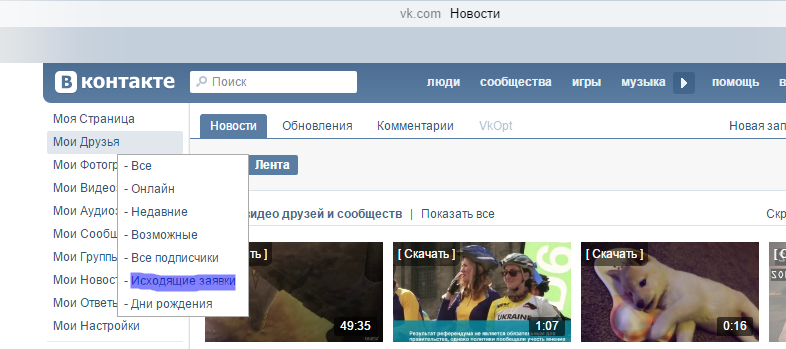
Для пользователей Android
Шаг 1: Откройте WhatsApp и перейдите в правый верхний угол, чтобы коснуться значка «Три точки».
Шаг 2: Выберите «Настройки» в меню «Три точки» и выберите «Настройки». В отображаемых параметрах нажмите «Чаты», а затем включите переключатель «Видимость мультимедиа». Следовательно, все ваши медиафайлы будут загружены прямо в вашу галерею.
Для пользователей iPhone
Шаг 1: На вашем iPhone перейдите в приложение «Настройки», чтобы открыть его меню. Теперь прокрутите вниз, чтобы найти «WhatsApp».
Шаг 2: Нажмите WhatsApp и выберите «Фотографии» среди других вариантов. Теперь нажмите «Все фотографии», чтобы разрешить сохранение всех фотографий на вашем устройстве. После этого перезагрузите телефон, и все ваши фотографии WhatsApp начнут сохраняться в галерее.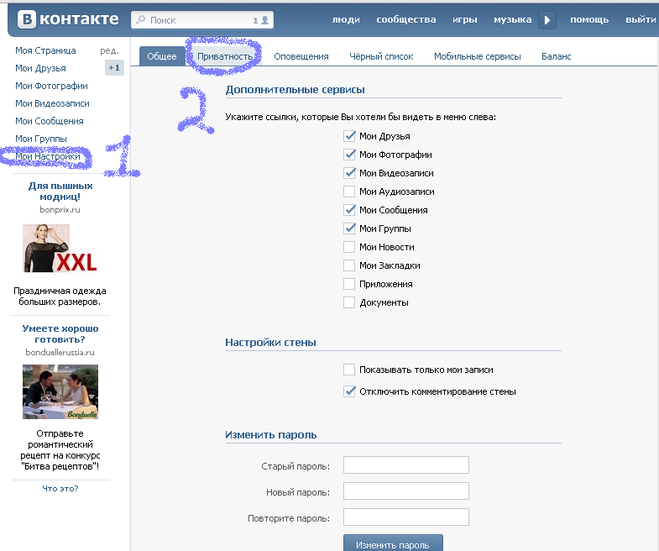 подальше от ненужных файлов и выделите больше места для хранения медиафайлов WhatsApp на устройствах Android.0003
подальше от ненужных файлов и выделите больше места для хранения медиафайлов WhatsApp на устройствах Android.0003
Шаг 1: На телефоне Android выберите «Настройки» и прокрутите вниз, пока не найдете на экране пункт «Приложения».
Шаг 2: Теперь нажмите «Управление приложениями» и выберите «WhatsApp» среди других установленных приложений. Перейдите в его «Хранилище» и выберите опцию «Очистить данные». Нажав на эту опцию, вы удалите
Исправление 4: показать его из личной папки
Когда пользователь включает параметр видимости мультимедиа, он создает личную папку, в которой сохраняются все ваши фотографии и видео WhatsApp.С помощью следующих шагов, вы можете легко отобразить медиафайлы WhatsApp из личной папки:
Шаг 1: Откройте проводник на телефоне и выберите папку «WhatsApp», нажав на нее.
Шаг 2: Теперь выберите опцию «Мультимедиа» и «Изображения WhatsApp».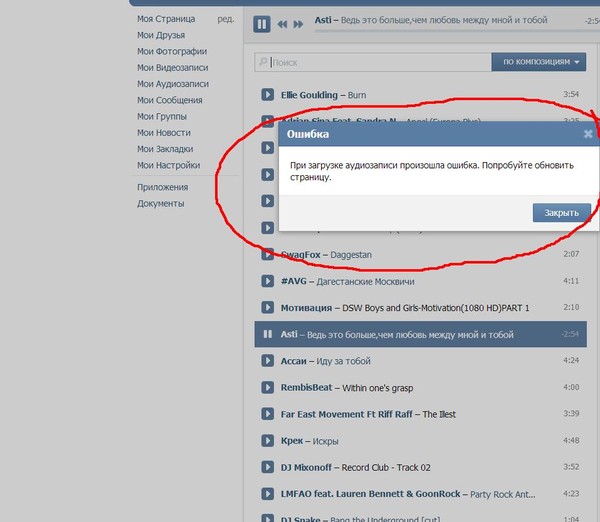 После этого вы найдете папку «Личные» на экране. Выберите эту папку и выберите все изображения. После выбора всех фотографии, вы можете выбрать «Вырезать» или «Переместить».
После этого вы найдете папку «Личные» на экране. Выберите эту папку и выберите все изображения. После выбора всех фотографии, вы можете выбрать «Вырезать» или «Переместить».
Шаг 3: Теперь вернитесь в папку WhatsApp Images и вставьте сюда все выбранные изображения.Вы можете выполнить те же действия, чтобы выбрать и скопировать сюда видеофайлы WhatsApp.
Исправление 5. Удалите файл .nomedia
Если ваша папка WhatsApp содержит файл .nomedia, вы не сможете увидеть эти файлы в других приложениях. Вот почему важно удалить файл .nomedia, чтобы увидеть скрытую папку изображений WhatsApp в вашей галерее. Чтобы удалить файл .nomedia, выполните следующие действия:
Шаг 1: Начните навигацию по приложению «Диспетчер файлов» на устройстве Android. Теперь нажмите на значок «Три точки» в верхнем левом углу, чтобы открыть его настройки.
Шаг 2: Выберите в настройках опцию «Показывать скрытые» файлы. После включения этой опции вернитесь в папку WhatsApp в файловом менеджере.
После включения этой опции вернитесь в папку WhatsApp в файловом менеджере.
Шаг 3: Выберите опцию «Медиа» в папке WhatsApp, а затем нажмите «Изображения WhatsApp». Здесь вы можете найти файл .nomedia. Выберите этот файл, чтобы удалить его навсегда.
Исправление 6: обновить WhatsApp
Еще одна причина, по которой изображений WhatsApp не отображаются в галерее может быть устаревшей версией WhatsApp. Использование устаревшей версии лишило бы возможности использования последних обновлений и функций. Кроме того, это может привести к внутренним ошибкам, из-за которых ваши мультимедийные файлы WhatsApp не отображаются в галерее. Используйте следующие инструкции для обновления WhatsApp на своих телефонах:
Для пользователей Android
Шаг 1: Перейдите в Play Маркет на своем телефоне и откройте его меню. Теперь перейдите к значку «Профиль» в правом верхнем углу и выберите «Управление приложениями и обновлениями».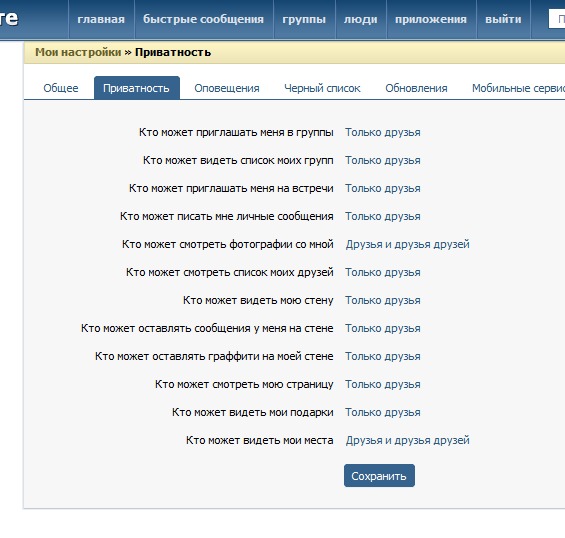
Шаг 2: Нажмите «Обновления», чтобы просмотреть все ожидающие обновления установленных приложений. Если вы найдете ожидающее обновление WhatsApp, нажмите кнопку «Обновить», отображаемую рядом с ним, чтобы установить обновленную версию.
Для пользователей iPhone
Шаг 1: Войдите в App Store на вашем iPhone и подождите несколько секунд, чтобы загрузить его должным образом. Нажмите на значок «Профиль», отображаемый в правом верхнем углу.
Шаг 2: Теперь вы можете найти все ожидающие обновления ваших приложений. Чтобы установить последнюю версию WhatsApp Messenger, нажмите кнопку «Обновить» рядом с ней.
Исправление 7. Проверьте хранилище WhatsApp
Проблемы с хранилищем вашего приложения также могут помешать вам сохранить дополнительные медиафайлы на вашем устройстве. Очень важно контролировать его хранилище для оптимизации производительности WhatsApp. Вы можете узнать, как получить доступ к хранилищу WhatsApp со своего телефона, выполнив следующие действия.
Вы можете узнать, как получить доступ к хранилищу WhatsApp со своего телефона, выполнив следующие действия.
Шаг 1: На устройствах Android коснитесь трехточечного значка в правом верхнем углу и выберите «Настройки». В качестве альтернативы выберите «Настройки» в правом нижнем углу на устройствах iPhone.
Шаг 2: После перехода в «Настройки» выберите «Хранилище и данные». Теперь нажмите «Управление хранилищем», чтобы проверить место для хранения.
Шаг 3: Теперь вы можете видеть используемое и доступное пространство для хранения WhatsApp на своем экране. Вы можете проверить медиафайлы, пересылаемые много раз, и их соответствующее место для хранения. Вы также можете проверить файлы размером более 5 МБ. Кроме того, вы можете удалить ненужные медиафайлы, перейдя в чаты, показанные ниже, чтобы освободить место для хранения.
Часть 3.
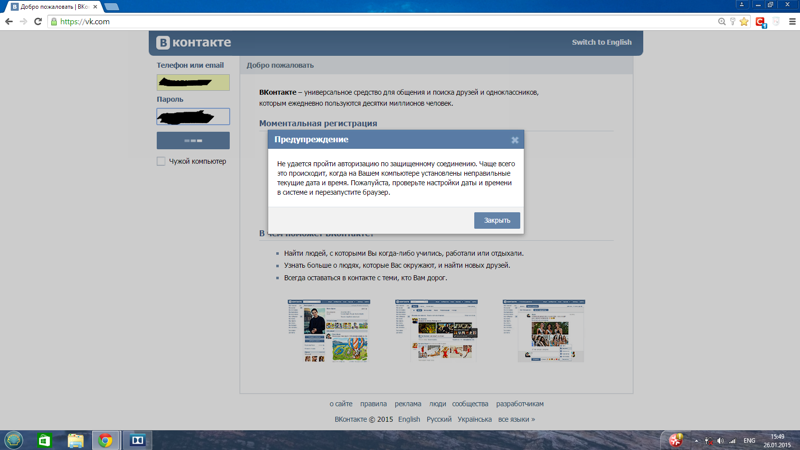 Восстановление фотографий WhatsApp при необходимости
Восстановление фотографий WhatsApp при необходимостиВы случайно удалили медиафайлы WhatsApp? Не нужно паниковать, так как Wondershare MobileTrans — это мощное приложение, предназначенное для эффективного извлечения всех данных WhatsApp. Эта платформа может легко восстановить фотографии, видео, сообщения и другие файлы WhatsApp на ваших устройствах Android.
Прежде чем восстановить данные WhatsApp, вы можете предварительно просмотреть и выбрать файлы. Пользовательский интерфейс не сложен и не пугает, поскольку он в значительной степени помогает пользователю. Более того, после восстановления данных это не повредит исходным существующим данным на вашем телефоне. Чтобы восстановить удаленные данные WhatsApp на вашем телефоне, выполните следующие действия.
Скачать бесплатно Скачать бесплатно
безопасно и надежно
- Шаг 1.
 Подключите телефон к ПК
Подключите телефон к ПК
Установите соединение между ПК и телефоном через USB-кабель. Теперь запустите Wondershare MobileTrans на своем компьютере и выберите «Резервное копирование и восстановление». После этого нажмите на опцию «Восстановление удаленных данных WhatsApp».
Теперь откройте WhatsApp со своего телефона и откройте его настройки. Выберите «Чаты», а затем нажмите «Резервное копирование чата». Отсюда отключите параметр «Автоматическое резервное копирование» на Google Диск и нажмите кнопку «Резервное копирование».
- Шаг 3: Загрузите приложение WhatsApp
Через USB-кабель, позволяющий загрузить WhatsApp на телефон. После установки дайте этому приложению разрешение на доступ к вашим медиафайлам.
- Шаг 4. Восстановление файлов резервной копии
Теперь войдите в свою учетную запись WhatsApp и получите файлы резервных копий.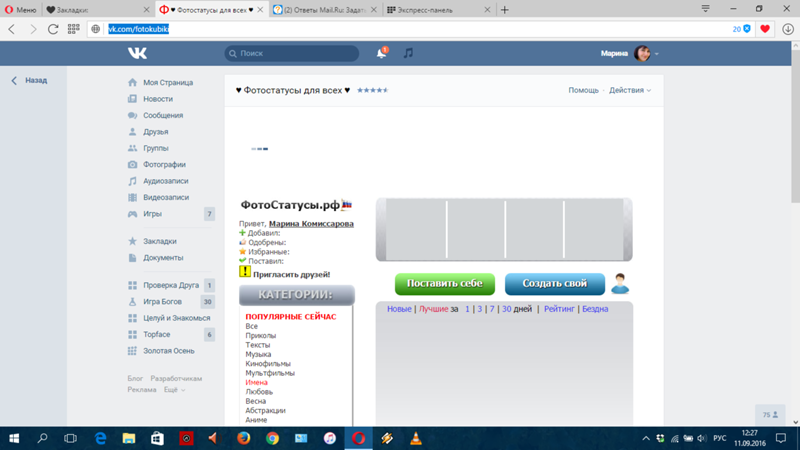 Когда закончите, нажмите на опцию «Далее». Теперь вы можете обнаружить все удаленные сообщения и данные на своем экране. Выберите сообщения и восстановите их на свое устройство.
Когда закончите, нажмите на опцию «Далее». Теперь вы можете обнаружить все удаленные сообщения и данные на своем экране. Выберите сообщения и восстановите их на свое устройство.
Вот видео, которое поможет вам научиться создавать резервные копии с помощью MobileTrans:
Попробовать бесплатно Попробовать бесплатно
безопасно и надежно
Срок действия изображений WhatsApp истекает?
Нет, срок действия изображений WhatsApp не ограничен, и они остаются в памяти вашего телефона до тех пор, пока вы не удалите их окончательно. Но если вы не откроете фото или видео в течение 14 дней с момента отправки, срок действия носителя в чате истечет.
2. Являются ли фотографии конфиденциальными в WhatsApp? Фотографии, которыми вы делитесь в WhatsApp, являются конфиденциальными из-за функции сквозного шифрования. Таким образом, только отправитель и получатель могут получить доступ к конкретному изображению с помощью этой функции. Более того, WhatsApp также представил новую функцию «Просмотреть один раз». С ее помощью отправитель может временно отправить изображение, и изображение будет удалено, как только его увидит получатель. Кроме того, он не сохраняется в галерее телефона.
Таким образом, только отправитель и получатель могут получить доступ к конкретному изображению с помощью этой функции. Более того, WhatsApp также представил новую функцию «Просмотреть один раз». С ее помощью отправитель может временно отправить изображение, и изображение будет удалено, как только его увидит получатель. Кроме того, он не сохраняется в галерее телефона.
Вывод
Фотографии WhatsApp не отображаются в галерее — это распространенная проблема, с которой сталкиваются многие пользователи Android и iPhone. Благодаря этой статье вы можете узнать подлинные причины этой проблемы, чтобы определить ее основную причину. Более того, вы можете найти несколько эффективных решений, чтобы избавиться от этой ошибки, не нуждаясь в технической помощи.
MobileTrans — ВосстановлениеПростое резервное копирование на ПК и лучший способ восстановить резервную копию iTunes в 1 клик!
- • Резервное копирование и восстановление данных с вашего устройства на компьютер одним щелчком мыши.

- • Легко восстанавливайте фотографии, видео, календарь, контакты, сообщения и музыку из iTunes на iPhone/iPad.
- • На выполнение уходит менее 10 минут.
- • Полностью совместим с основными провайдерами, такими как AT&T, Verizon, Sprint и T-Mobile.
- • Полностью совместим с Windows 11 или Mac 10.15.
- • Полностью совместим с iOS 15 и Android 10.0.
Попробуйте бесплатно Попробуйте бесплатно
4 085 556 человек скачали его
4.5/5 Отлично
Новые тренды
Как исправить, что изображения WhatsApp не отображаются в галерее | Android и iOS
Как исправить, что изображения WhatsApp не отображаются в галерее | Android и iOS | Блог CashifyВыбрать город
Продать телефон
Продать гаджеты
Найти новый гаджет
Переработать
Магазин Cashify
Поделиться:
Проблемы с изображениями WhatsApp, которые не отображаются в галерее на устройствах Android и iOS.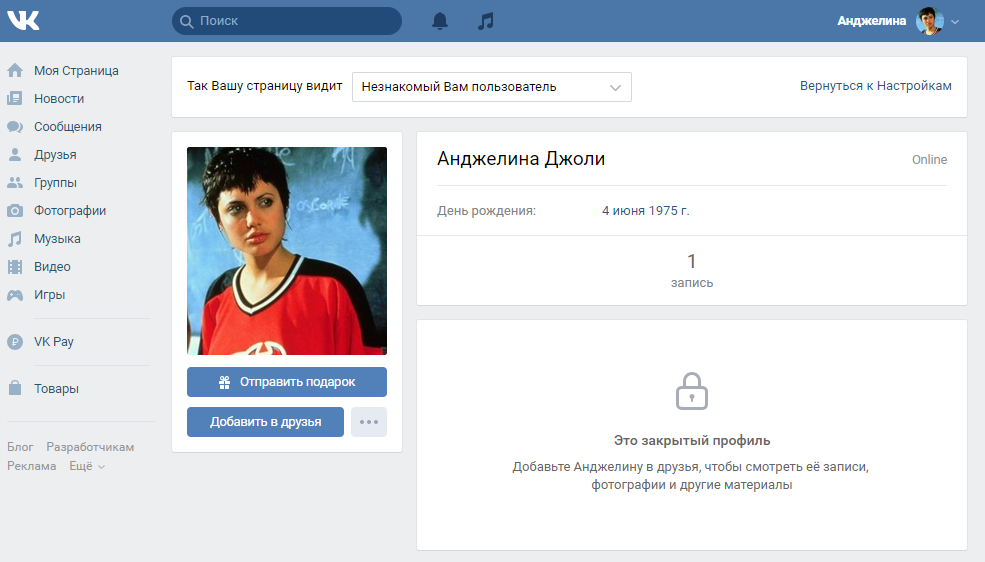 Вот пошаговое руководство по устранению этой проблемы. Несколько проверок, таких как обновление приложения до последней версии, могут решить проблему, а если нет, следуйте инструкциям, и это пошаговое руководство может помочь решить эту проблему.
Вот пошаговое руководство по устранению этой проблемы. Несколько проверок, таких как обновление приложения до последней версии, могут решить проблему, а если нет, следуйте инструкциям, и это пошаговое руководство может помочь решить эту проблему.
…Подробнее…Читать меньше
Автор: Tech Geek |
Обновлено: 13 июня 2022 г. 16:13 IST
Советы и рекомендации
Напишите комментарий!
Поделиться:
Содержание
1
Ошибки сохранения медиафайлов в WhatsApp
2
Следите за обновлениями
3
Исправленные изображения WhatsApp, не отображаемые в галерее на Android
4
Исправлены изображения WhatsApp.
Основные моменты истории
- Изображения WhatsApp, которые не отображаются в галерее, — известная проблема для устройств Android и iOS.

- Вот подробное руководство по устранению этой проблемы с помощью различных методов.
Изображения WhatsApp не отображаются? Как это исправить? WhatsApp, пожалуй, самое популярное приложение для обмена сообщениями, которым мы все пользуемся. Так что не отображающиеся изображения WhatsApp могут быть серьезной проблемой для кого-то. Однако ее решение так просто. Мы используем его для отправки текстовых сообщений, документов, наклеек, видео, изображений и других забавных вещей. Однако иногда мы видим, что медиафайлы WhatsApp, включая фотографии, видео и т. д., не отображаются в галерее нашего телефона.
Неважно, откуда вы заходите в WhatsApp. Может быть, это на вашем телефоне Android или смартфоне iOS. Проблема проявляется в обоих этих устройствах. Однако есть несколько шагов, которые вы можете выполнить, чтобы решить эту проблему. Вот, взгляните на методы, которые мы рассмотрели в этой статье.
Ошибки сохранения мультимедиа WhatsApp: что их вызывает?
Неправильные настройки приложения, прерывание Wi-Fi или мобильного доступа, а также поврежденная SD-карта — все это распространенные причины неправильной загрузки фотографий и видео в WhatsApp. Кроме того, отсутствующие форматы файлов WhatsApp также могут быть вызваны поиском в неправильном месте или папке.
Кроме того, отсутствующие форматы файлов WhatsApp также могут быть вызваны поиском в неправильном месте или папке.
Читайте также: Как стать невидимым в WhatsApp, не удаляя приложение
- Найдите в Play Store или App Store последнюю версию WhatsApp и, если доступно какое-либо обновление, обновите его до последней версии.
- Перезагрузите устройство и проверьте, устраняет ли это проблему.
- Если ничего не работает, попробуйте удалить и переустановить приложение из магазина приложений. Перед удалением приложения WhatsApp обязательно сделайте резервную копию своих чатов.
Если ничего не работает, попробуйте указанные ниже исправления для устройств Android и iOS соответственно.
Читайте также: Как поделиться местоположением в WhatsApp!
Следите за обновлениями
Вы также можете проверить Google Play Store, чтобы убедиться, что ваш WhatsApp обновлен, поскольку это может быть причиной того, что изображения WhatsApp не отображаются.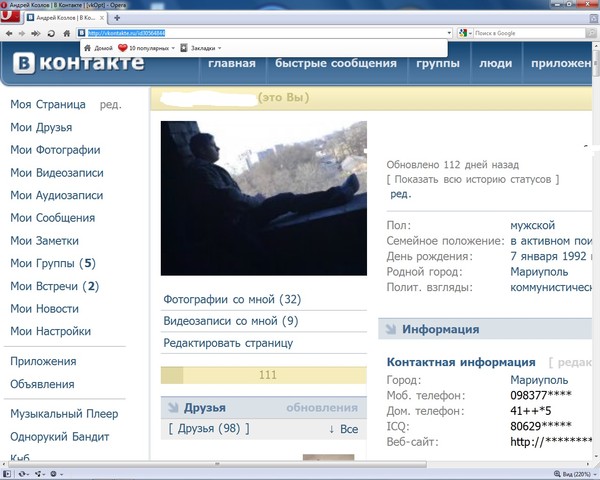
- Перейдите в Play Маркет.
- Найдите WhatsApp и нажмите на него.
- Проверьте, есть ли в приложении кнопка «Обновить». Обновление должно быть выбрано.
Как видите, может быть причина, по которой видео WhatsApp не сохраняются в галерее, или это может быть сбой. Доступны различные варианты, и один из них должен решить вашу проблему. Кроме того, если ни один из предыдущих вариантов вам не подходит, сделайте резервную копию своих данных, удалите и переустановите WhatsApp.
Исправьте изображения WhatsApp, которые не отображаются в галерее на Android
Способ 1. Включите видимость мультимедиа в WhatsApp
Если вы не можете найти изображения и видео WhatsApp в галерее вашего телефона, возможно, это связано с видимостью мультимедиа в вашем WhatsApp. Однако, если он отключен, вы можете столкнуться с такими проблемами. Но вот что вам нужно сделать —
Шаг 1. Откройте WhatsApp и нажмите на три вертикальные точки
Шаг 2.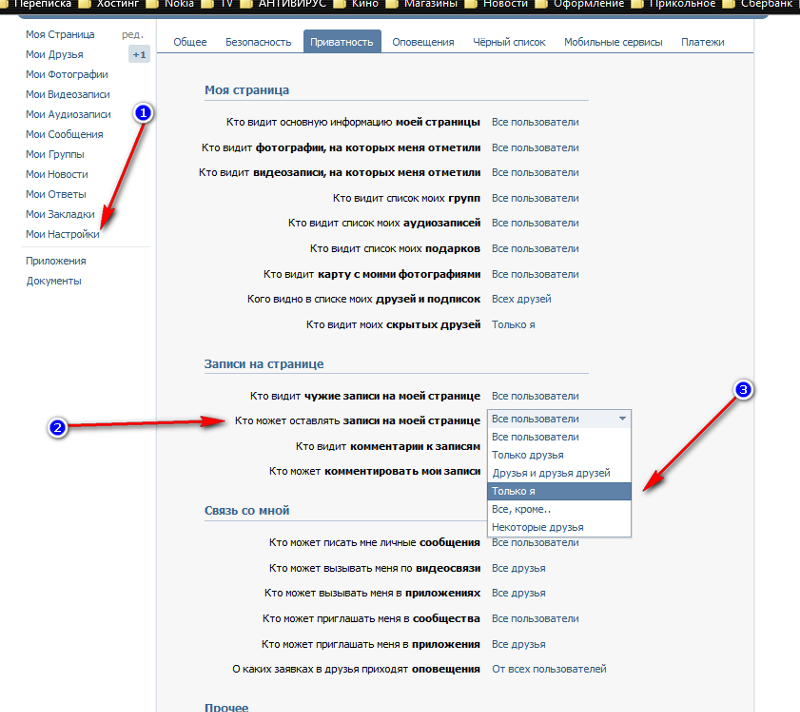 Перейдите в Настройки и откройте Чаты. Этот переключатель включит видимость мультимедиа для всех ваших контактов в WhatsApp.
Перейдите в Настройки и откройте Чаты. Этот переключатель включит видимость мультимедиа для всех ваших контактов в WhatsApp.
Шаг 4- Теперь перейдите в галерею вашего телефона, и вы найдете все изображения.
Теперь, чтобы отключить видимость определенного контакта в СМИ, выполните следующие действия.
Шаг 5- Откройте чат WhatsApp определенного контакта
Шаг 6- Нажмите «Видимость мультимедиа» и нажмите «Да», чтобы включить видимость мультимедиа. Но если вы хотите скрыть мультимедиа от этого конкретного контакта, вместо этого выберите «Нет».
См. также: Смартфоны с лучшей камерой
Способ 2. Удаление файла .nomedia
Если предыдущие методы не помогли, вот еще один способ исправить медиафайлы, которые не отображаются в галерее вашего телефона Android. Этот метод заключается в удалении файла .nomedia из вашего каталога WhatsApp.
При наличии в любой папке этот файл «nomedia» препятствует сканированию или индексированию содержимого этой конкретной папки мультимедийными проигрывателями, включая Галерею.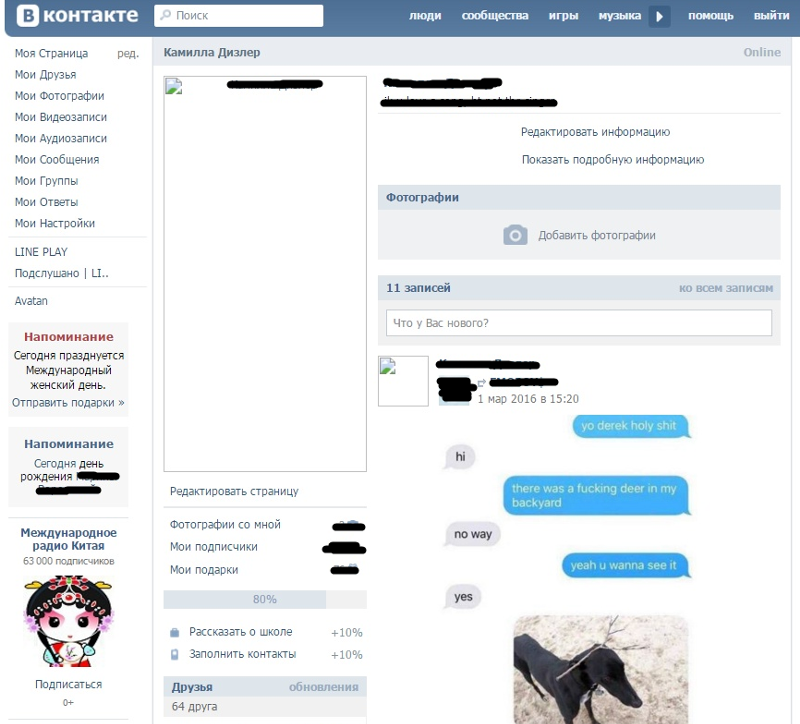 Теперь, если вы удалите эту папку, она поможет вам найти скрытые медиафайлы в галерее вашего телефона. Вот шаги:
Теперь, если вы удалите эту папку, она поможет вам найти скрытые медиафайлы в галерее вашего телефона. Вот шаги:
Шаг 1 — Откройте диспетчер файлов на телефоне Android и перейдите в «Настройки». хранилище
Шаг 3 — Найдите папку WhatsApp, откройте ее и перейдите в раздел Media > WhatsApp Images.
Шаг 4 — Теперь удалите отсюда файл .nomedia. При необходимости удалите файл из папки «Личные и отправленные».
Читайте также: 7 рекомендуемых настроек для обеспечения вашей безопасности в WhatsApp!
Исправление ошибок WhatsApp, не отображаемых в галерее в галерее на iOS
Способ 1. Предоставление разрешений фотографиям в настройках конфиденциальности
WhatsApp не будет сохранять фотографии и мультимедийные файлы, если вы не разрешите ему доступ к настройкам конфиденциальности. Хотя это не настройка по умолчанию, возможно, вы по ошибке нажали «Не разрешать» в меню «Настройки».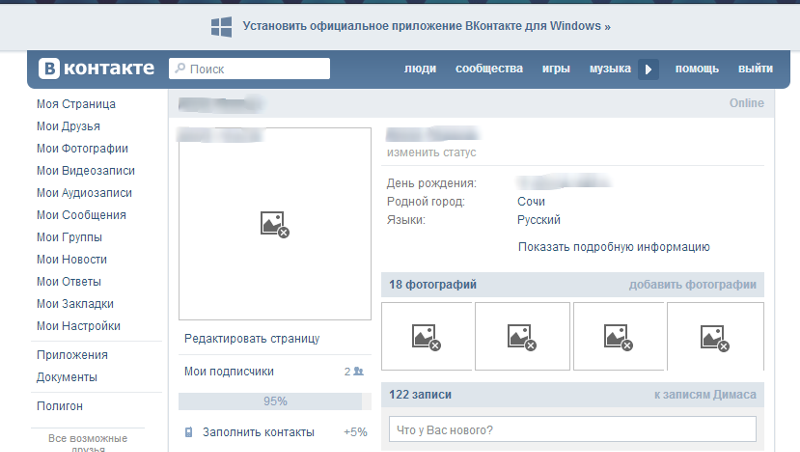 С помощью следующих шагов вы можете снова установить для него значение «разрешить».
С помощью следующих шагов вы можете снова установить для него значение «разрешить».
Шаг 1 : Перейдите в приложение «Настройки» на устройстве iOS.
Шаг 2 : Перейдите в раздел « Конфиденциальность ».
Шаг 3: Нажмите на фотографии. Здесь вы найдете список приложений. Здесь выберите WhatsApp.
Шаг 4 : Теперь в настройках WhatsApp убедитесь, что выбрано « All Photos ».
Эти методы предназначены для пользователей iOS и Android, которые хотят исправить то, что изображения WhatsApp не отображаются в галерее. Однако шаги, упомянутые выше, могут помочь пользователям решить эту проблему.
Читайте также: Что такое сквозное шифрование в WhatsApp?
Способ 2. Разрешить WhatsApp сохранять фотографии
После загрузки фотографии из WhatsApp она не отображается в приложении «Фотографии». Store to Camera Roll — это функция WhatsApp, которую необходимо активировать, если вы хотите автоматически сохранять изображения.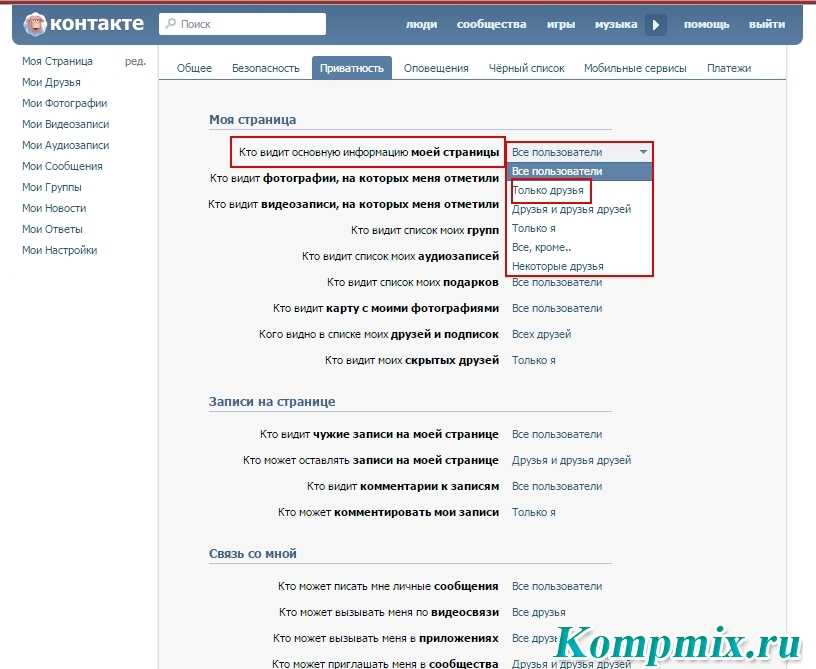
Шаг 1: Откройте WhatsApp на iOS.
Шаг 2: В правом нижнем углу щелкните значок «Настройки».
Шаг 3: Перейдите на страницу параметров чата.
Шаг 4: Если «Сохранить входящие медиафайлы» или «Сохранить в фотопленку» не включены по умолчанию, щелкните параметр рядом с ним.
Готово. Начиная с сегодняшнего дня, вы сможете видеть свои фотографии из WhatsApp в Фото или любом другом приложении-галерее. Сделайте аппаратный сброс на телефоне, если это не так.
Читайте также:
5 лучших генераторов случайных паролей: защитите себя от посторонних глаз!
Заключительные мысли
Как уже говорилось ранее, изображения WhatsApp не отображаются в галерее по разным причинам и должны учитывать некоторые факторы. Выберите между проверкой настроек отображения мультимедиа или их удалением. nomedia, в зависимости от ваших предпочтений. Более того, пользователи iOS-устройств могут перепроверить упомянутые выше параметры конфигурации.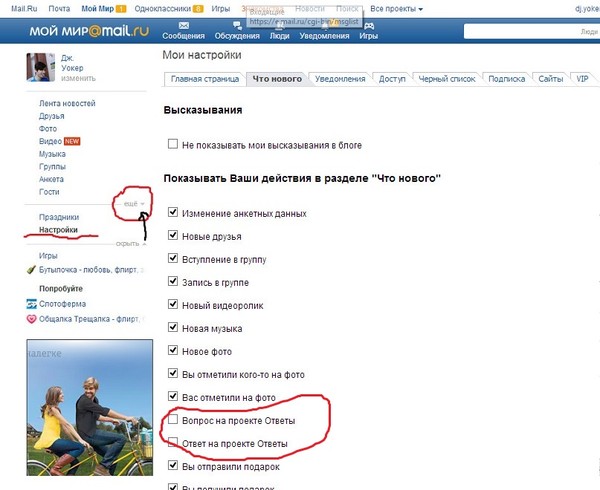
В любом случае, поделитесь с нами своим опытом в разделе комментариев ниже. Пожалуйста, не стесняйтесь обращаться к нам, если у вас есть какие-либо вопросы или проблемы.
Для последних новостей о смартфонах следите за обновлениями на Cashify. Мы также позволяем вам сравнить мобильные телефоны , чтобы вы могли найти лучший телефон перед покупкой.
Технический гик
Узнать больше >
Я гик, о котором вас предупреждали ваши друзья. Полный ботаник, всегда готовый помочь вам, помочь вам в ваших технических дискуссиях. Технология Eat Sleep Breathe — это мой режим повтора.
Предыдущий
5 лучших наушников в Индии до рупий. 500 – издание за декабрь 2020 г.
Как восстановить удаленные фотографии на вашем iPhone?
Комментарии
Избранные видео
Альтернативы OnePlus 9RT для покупки в Индии по цене менее 45 000 рупий и Индия. OnePlus 9RT имеет превосходные камеры, в том числе 50-мегапиксельный основной датчик, чуть более заметный дисплей, премиальный дизайн, хорошую батарею/зарядку и более эффективный процессор Snapdragon 888.
 В целом, этот смартфон отлично смотрится с…
В целом, этот смартфон отлично смотрится с…28 октября 2022
Сравнение камер iPhone 14 Pro, iPhone 13 Pro и iPhone 12 Pro
В этой статье мы обсудим общую настройку и качество камеры iPhone 14 Pro, iPhone 13 Pro и iPhone 12 Pro. . Все эти телефоны оснащены тройной камерой. Однако вы можете найти некоторые значительные обновления в iPhone 14 Pro. Давайте узнаем подробности о качестве камеры…
7 октября 2022
Moto Edge 30 Pro против iQOO 9Сравнение T: какой купить?
2022 год известен как год запуска многих флагманских смартфонов. Однако между телефонами в ценовом сегменте 50 000 рупий существует вполне приличная конкуренция, да и вариантов слишком много. Здесь, в этой статье, мы сравним Moto Edge 30 Pro и IQOO…
6 октября 2022 г.
iQOO 9T и OnePlus 9RT Полное сравнение: какой купить?
Мы обсудим iQOO 9T против OnePlus 9Сравнение RT в статье.
 Оба телефона имеют одинаковую цену. Кроме того, оба этих телефона обладают впечатляющими характеристиками и функциями. Однако существуют и некоторые существенные отличия. Чтобы узнать об этих различиях, давайте изучим статью и выясним, какой из них выбрать среди iQOO 9T и… Pro Vs Oppo Reno8 и обсудим некоторые часто задаваемые вопросы. Оба этих телефона отлично работают, а также являются конкурентами в диапазоне от 30 000 до 40 000 рупий. Более того, оба телефона ориентированы на камеру и имеют одинаковый процессор. Однако разница в цене между ними составляет около 10 000 рупий. Давайте изучим…
Оба телефона имеют одинаковую цену. Кроме того, оба этих телефона обладают впечатляющими характеристиками и функциями. Однако существуют и некоторые существенные отличия. Чтобы узнать об этих различиях, давайте изучим статью и выясним, какой из них выбрать среди iQOO 9T и… Pro Vs Oppo Reno8 и обсудим некоторые часто задаваемые вопросы. Оба этих телефона отлично работают, а также являются конкурентами в диапазоне от 30 000 до 40 000 рупий. Более того, оба телефона ориентированы на камеру и имеют одинаковый процессор. Однако разница в цене между ними составляет около 10 000 рупий. Давайте изучим…26 сентября 2022
Последние обзоры
Просмотр всехGoogle Pixel 7 Pro Review — Лучший телефон Android Camera
27 октября 2022
Google Pixel 7 Review — Great CamerAS, но еще?
18 октября 2022 г.
Обзор Redmi 11 Prime 5G — универсальный бюджетный телефон 5G
6 октября 2022 г.
 0003
0003Apple iPhone 14 Pro Max Review — Наконец, что -то новое в это время
22 -й сентябрь 2022
Лучшие планы пополнения
All Tata Sky Recharge Планы 2022
Все видеоконтроль D2. Recharge Plans 20222 2
All VideoCon D2H -Recarge Plans 20222 2
. Может также прочитать
Прейскурант мобильных телефонов Micromax
Micromax — один из старейших индийских брендов смартфонов, который сейчас борется с низкими продажами, в основном из-за отсутствия современных функций и плохого маркетинга. Тем не менее, бренд предлагает достойное соотношение цены и производительности, а также достойные внутренние компоненты и приемлемое современное оборудование. Линейка смартфонов Micromax определенно обширна благодаря компании…
Наш выбор
Просмотреть всеWindows 11 Советы и рекомендации, которые вы не должны пропустить
28 октября 2022
Как удалить вирусы с телефонов Oppo?
28 октября 2022 г.



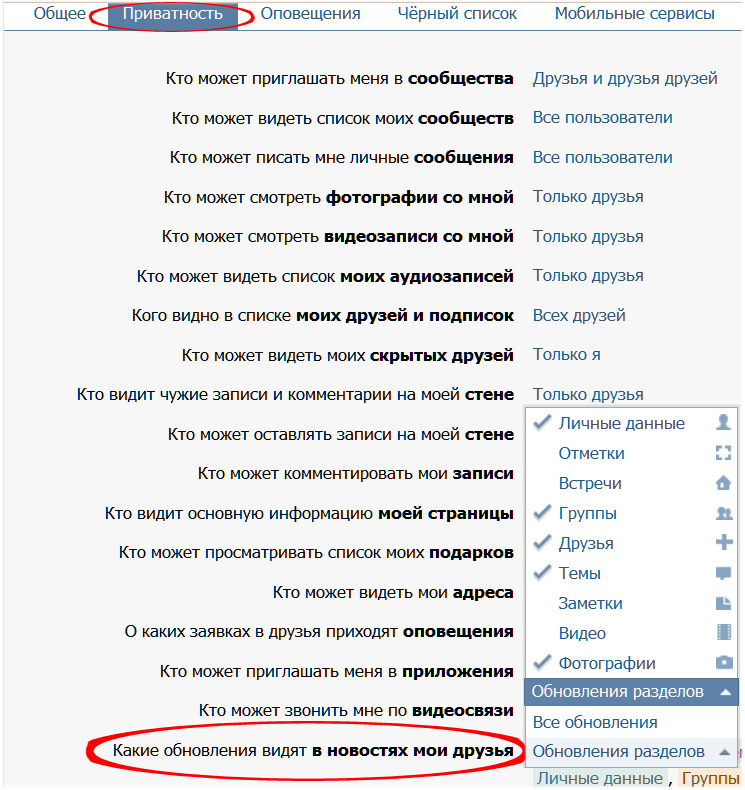 При загрузке этих файлов ваше устройство не сохранит их, если вы потеряли сотовую связь или соединение WiFi.
При загрузке этих файлов ваше устройство не сохранит их, если вы потеряли сотовую связь или соединение WiFi.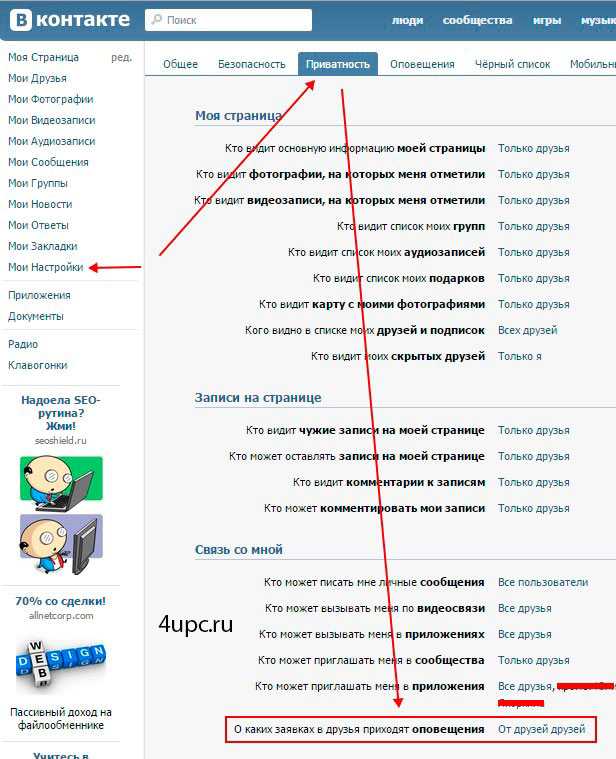 В результате они не могут сохранить медиафайлы в своей галерее.
В результате они не могут сохранить медиафайлы в своей галерее. Подключите телефон к ПК
Подключите телефон к ПК 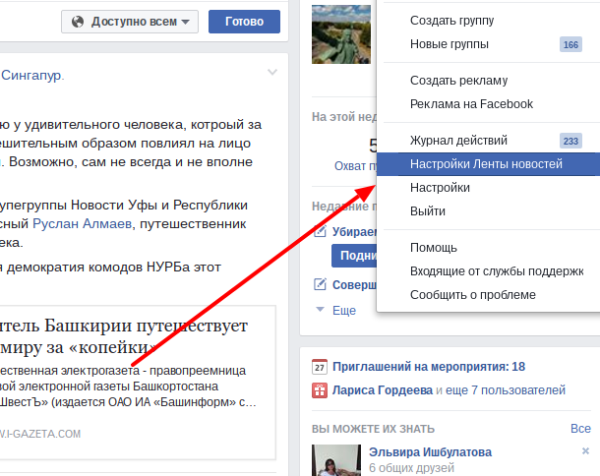
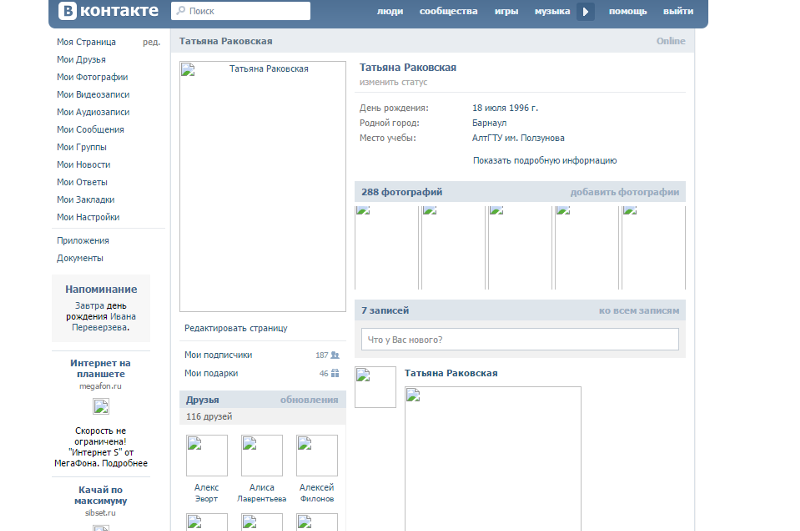
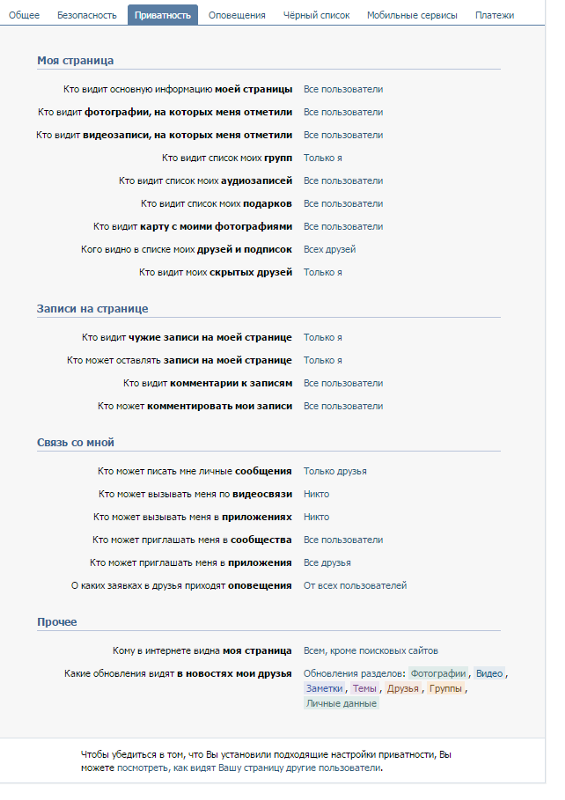 В целом, этот смартфон отлично смотрится с…
В целом, этот смартфон отлично смотрится с…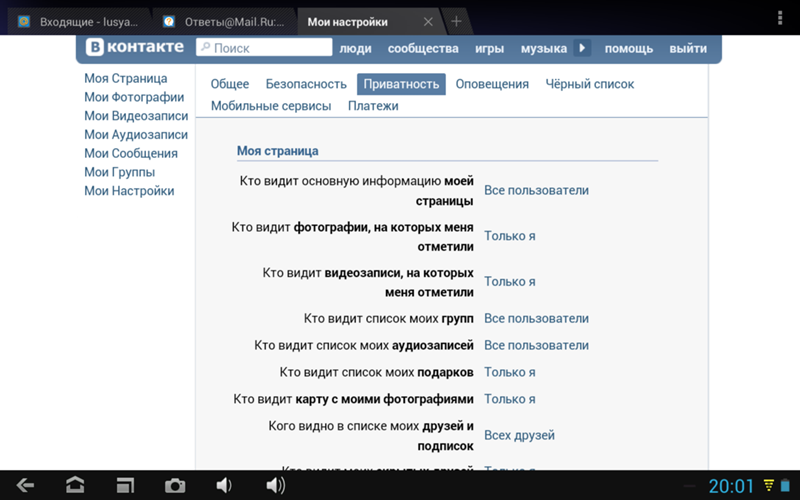 Оба телефона имеют одинаковую цену. Кроме того, оба этих телефона обладают впечатляющими характеристиками и функциями. Однако существуют и некоторые существенные отличия. Чтобы узнать об этих различиях, давайте изучим статью и выясним, какой из них выбрать среди iQOO 9T и… Pro Vs Oppo Reno8 и обсудим некоторые часто задаваемые вопросы. Оба этих телефона отлично работают, а также являются конкурентами в диапазоне от 30 000 до 40 000 рупий. Более того, оба телефона ориентированы на камеру и имеют одинаковый процессор. Однако разница в цене между ними составляет около 10 000 рупий. Давайте изучим…
Оба телефона имеют одинаковую цену. Кроме того, оба этих телефона обладают впечатляющими характеристиками и функциями. Однако существуют и некоторые существенные отличия. Чтобы узнать об этих различиях, давайте изучим статью и выясним, какой из них выбрать среди iQOO 9T и… Pro Vs Oppo Reno8 и обсудим некоторые часто задаваемые вопросы. Оба этих телефона отлично работают, а также являются конкурентами в диапазоне от 30 000 до 40 000 рупий. Более того, оба телефона ориентированы на камеру и имеют одинаковый процессор. Однако разница в цене между ними составляет около 10 000 рупий. Давайте изучим…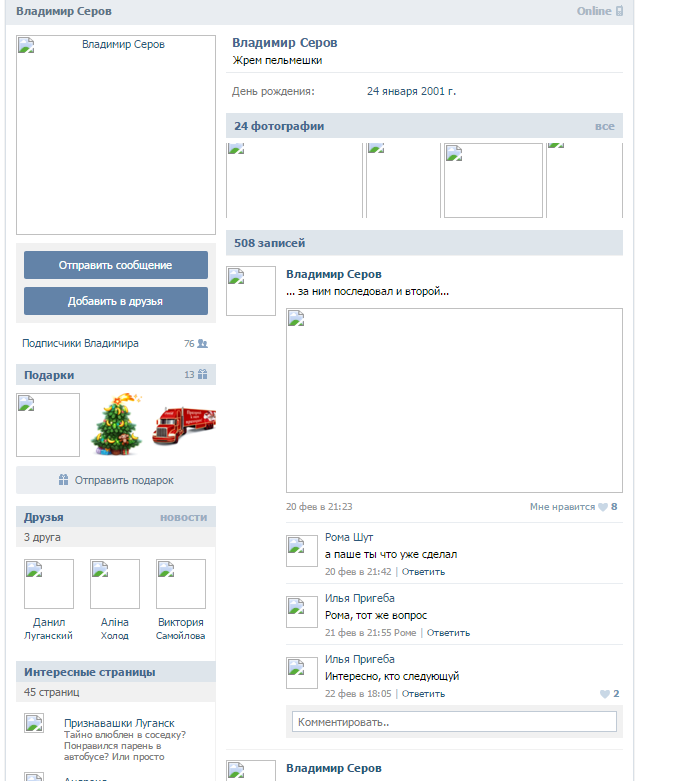 0003
0003